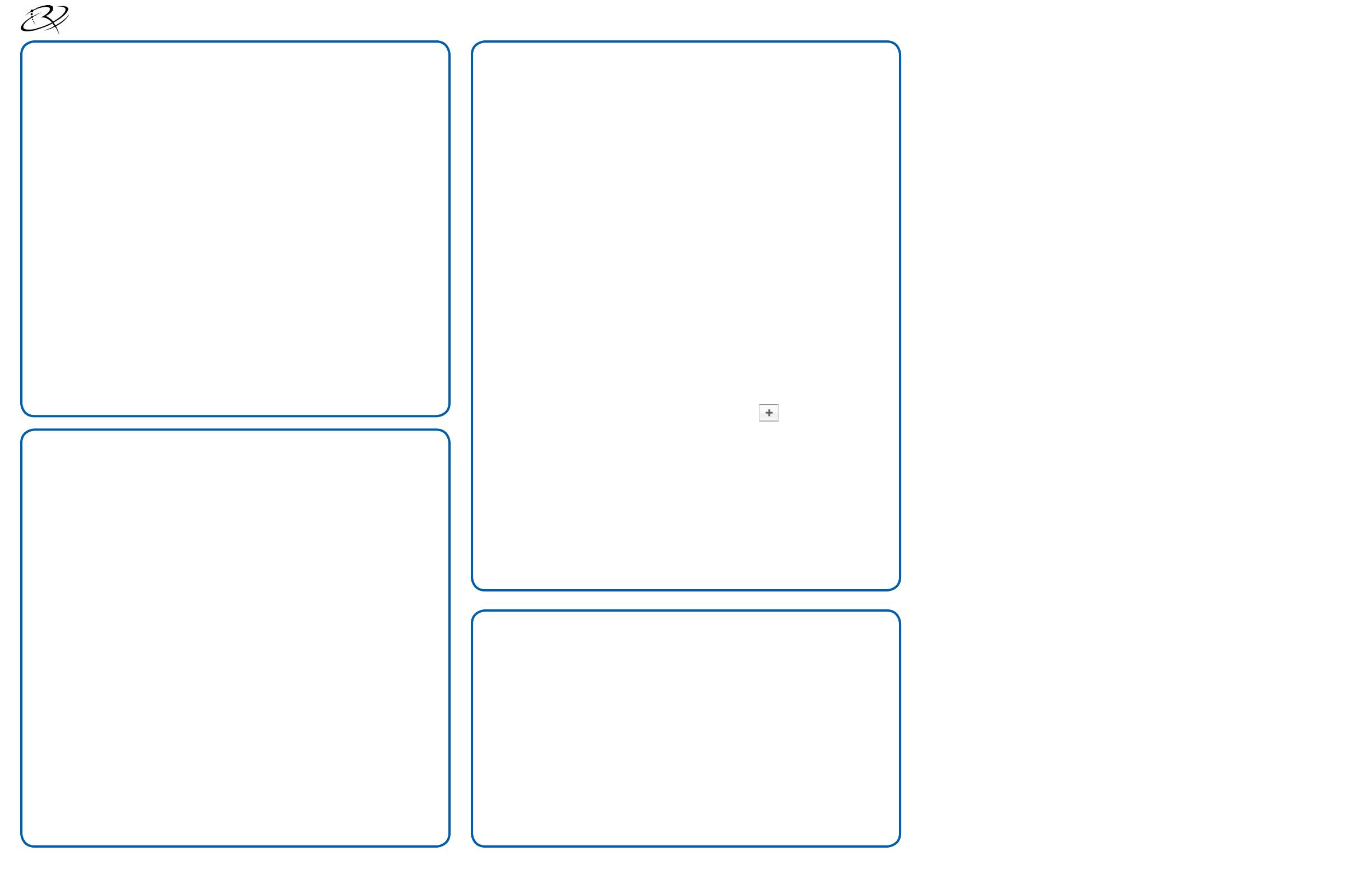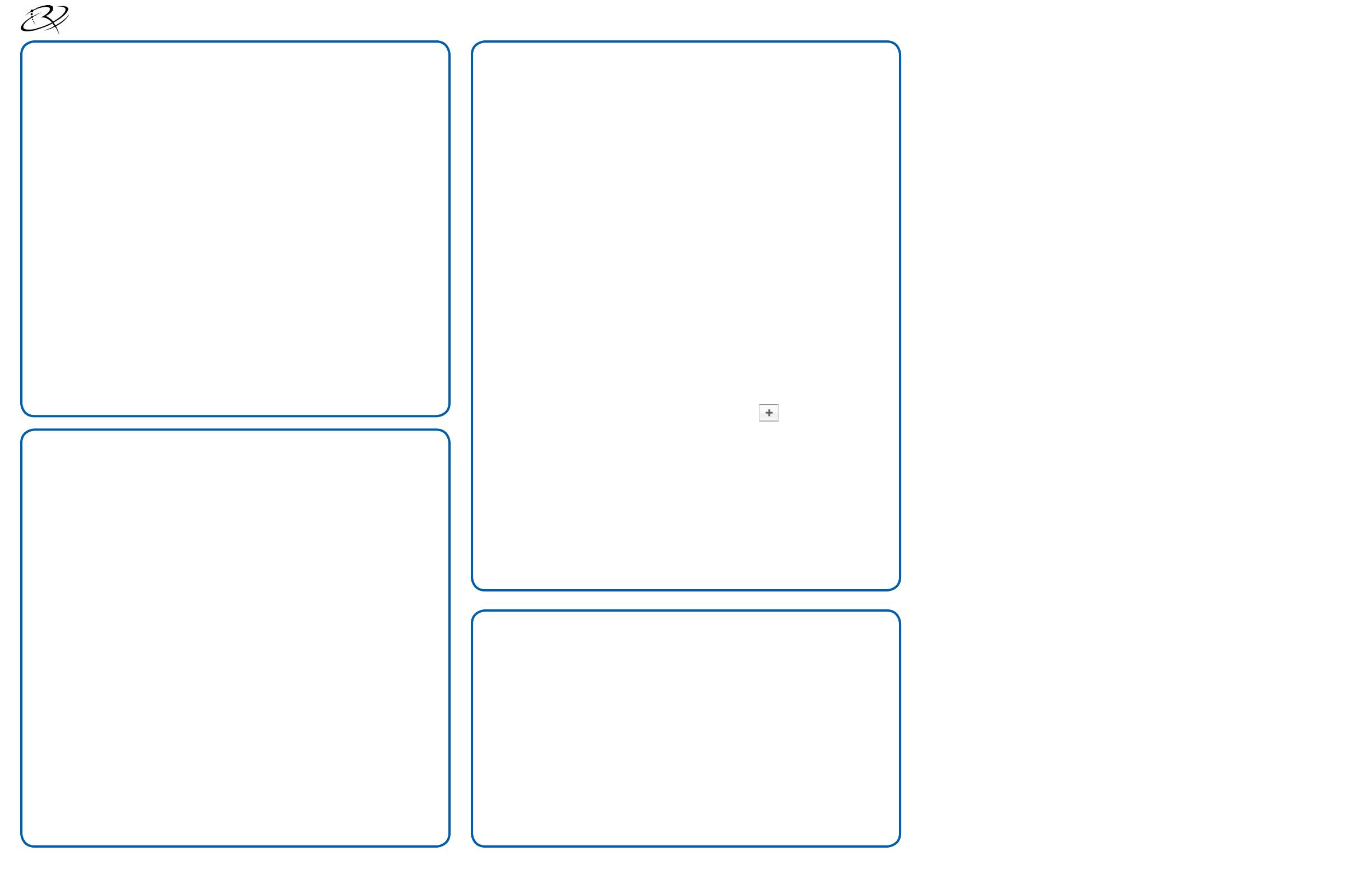
2001410_B
Seite 2
Copyright © 2009 Rimage Corporation
Rimage Everest III und 600 – Einrichtungs- und Installationsanleitung
6A
Installieren des Everest-Druckertreibers (PC)
7
Weitere Informationen
6B
Installieren des Everest-Druckertreibers (Mac)
5
Installieren der Rimage-Software (nur PC)
Hinweis: Anweisungen zur Installation des Everest-Druckertreibers auf
einemMacintosh-ComputerndenSieunterSchritt 6B.
a. Stellen Sie sicher, dass der Everest-Drucker über das USB-Kabel mit
Ihrem PC verbunden ist.
b. Schalten Sie den Everest-Drucker ein.
• Wenn der Drucker als eigenständiges Gerät eingesetzt wird, stecken
Sie das Netzkabel vom Everest-Drucker in die Steckdose ein.
• Wenn es sich um einen AutoEverest AutoPrinter handelt, schalten
Sie den AutoPrinter ein.
Der Druckertreiber wird automatisch installiert.
c. Befolgen Sie die Anweisungen des Assistenten für das Suchen
neuer Hardware.
Hinweis: Wenn der Assistent für das Suchen neuer Hardware
angezeigt wird (nur unter Windows XP, Windows 2000 oder
Windows Server 2003), befolgen Sie die Anweisungen, um den
Assistent abzuschließen:
i. Wählen Sie Nein, nicht jetzt.
ii. Wählen Sie Weiter.
iii. Wählen Sie das Optionsfeld Nach neuer Softwarekomponente
automatisch suchen und installieren (Empfohlen).
iv. Wählen Sie Weiter.
v. Wählen Sie Installation fortsetzen.
vi. Wählen Sie Fertig stellen.
Der Everest-Drucker ist jetzt betriebsbereit.
Informationen zu Betrieb, Wartung und Druckeinstellungen des
Everest-DruckersndenSieimRimage Everest III und Everest 600 –
Benutzerhandbuch.DasBenutzerhandbuchbendetsichaufderim
Lieferumfang des Druckers enthaltenen CD User Guide.
Informationen zur Roboter-Station bzw. zum AutoPrinter (einschließlich
Producer-, Professional- und AutoEverest-Systeme) entnehmen Sie
dem Benutzerhandbuch des jeweiligen Produkts.
Wenn Sie ein Upgrade einer Roboter-Station oder eines AutoPrinters
von einem Rimage Prism™-Drucker zu einem Rimage Everest-Drucker
vornehmen, verwenden Sie Gemini Utilities zur Aktualisierung der
Firmware der Roboter-Station. Informationen zur Aktualisierung von
Roboter-Station-FirmwarendenSieunterwww.rimage.com/support.
Hinweis: Anweisungen zur Installation des Everest-Druckertreibers
aufeinemPCndenSieunterSchritt 6A.
Hinweis: Der Everest-Druckertreiber ist die einzige Software, die von
der Rimage Software-Disc auf einem Mac installiert wird.
- Wichtig: Zum Installieren des Everest-Druckertreibers müssen
Sie nach entsprechender Aufforderung das Administratorkennwort
eingeben.
a. Installieren Sie den Druckertreiber.
i. Legen Sie die im Lieferumfang des Everest-Druckers enthaltene
Rimage Software-Disc in das Disc-Laufwerk des Computers ein.
ii. Starten Sie das Everest-Installationsprogramm.
iii. Folgen Sie den Anweisungen im Installationsprogramm.
iv. Wenn die Installation abgeschlossen ist, wählen Sie Beenden.
Das Installationsfenster wird geschlossen.
b. Stellen Sie sicher, dass der Everest-Drucker über das USB-Kabel
mit dem Macintosh verbunden ist.
c. Stecken Sie das Netzkabel vom Everest-Drucker in die Steckdose.
Der Everest-Drucker initialisiert sich.
d. Fügen Sie den Everest-Drucker zu Ihrer Druckerliste hinzu.
i. Wählen Sie: Systemeinstellungen > Drucken & Faxen. Das
Fenster Drucken & Faxen wird geöffnet.
ii. Wählen Sie im Fenster Drucken & Faxen . Das Fenster
Druckerübersicht wird geöffnet.
iii. Wählen Sie aus der Liste Druckername die entsprechende
Modellnummer für Ihren Everest-Drucker aus.
• Für Everest III wählen Sie CDPR22.
• Für Everest 600 wählen Sie CDPR23.
iv. Wählen Sie Hinzufügen. Der Drucker wird der Druckerliste
hinzugefügt und das Fenster Druckerübersicht wird geschlossen.
v. Schließen Sie das Fenster Drucken & Faxen.
Der Everest-Drucker ist jetzt betriebsbereit.
Bevor Sie einen eigenständigen Everest-Drucker oder einen AutoEverest
AutoPrinter in Betrieb nehmen können, müssen Sie die Rimage-Software
(nur PC-Benutzer) und den Everest-Druckertreiber (Schritt 6) installieren.
- Wichtig: Wenn Ihr Everest-Drucker Bestandteil einer
Rimage-Roboter-Station (einschließlich Producer III, Producer IIIN oder
Professional 5100N und 5300N) ist, ist die gesamte Rimage-Software,
einschließlich des Druckertreibers, bereits auf dem integrierten oder
externen Control Center (PC) vorinstalliert.
Hinweis: Sofern nicht anders angegeben, handelt es sich bei allen
Windows-Navigationsangaben um Windows XP-Pfade. Die Navigation
unter Windows Vista, Windows 2000 und Windows Server 2003 kann
zum Teil abweichend sein.
a. Legen Sie die im Lieferumfang des Druckers enthaltene Rimage CD
Designer Software Suite-Disc in das Disc-Laufwerk des Computers ein.
b. Wird die Installation nicht automatisch gestartet, navigieren Sie auf Ihrem
Computer zum Disc-Laufwerk und öffnen die Datei setup.exe.
c. Folgen Sie den Anweisungen, um die CD Designer-Software zu installieren.
d. Aktivieren Sie die Garantiefrist.
Die Produktregistrierung für Drucker und Roboter-Stationen, die
Version 8.2 oder eine spätere Version der Software verwenden, wird
jetzt über die Rimage-Website unter
www.rimage.com/support/Product_Warranty verwaltet.